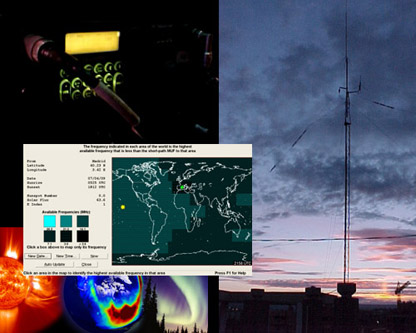Manual de W6ELProp en español
Principal → Centro de Recursos de Radio HF → Manual de W6ELProp en español |
12. Ejemplo de cálculo de enlace HF de larga distancia.
En este apartado se muestra un ejemplo de cálculo de un enlace de HF de larga distancia con el programa W6ELProp, utilizando los siguientes parámetros:
-
Terminal A ubicado en Madrid (España).
-
Terminal B ubicado en Pakistán.
-
Modo de operación: Fonía USB (2400 Hz de ancho de banda).
-
Frecuencias de trabajo disponibles inicialmente: 3.5, 7.0, 10.0, 14.0, 18.0 y 21 MHz. Con los cálculos se determinará cuáles de ellas son válidas y cuáles inválidas para el establecimiento del enlace HF indicado.
-
Fecha: 01/05/2012.
-
Índices solares: SFI=113 (obtenido del Panel de HF y Clima Espacial). Datos del 01/05/2012.
-
Índice K: K=1 (obtenido del Panel de HF y Clima Espacial). Datos del 01/05/2012.
-
Antenas utilizadas: Directivas con ganancia de 3 dBd en todas las frecuencias de trabajo configuradas, tanto en el terminal A como en el terminal B. Este dato deberá consultarse en los manuales de usuario de las antenas que vayan a utilizarse, o en su defecto calcularse mediante programas de simulación de antenas. En el apartado "Antenas de HF" de esta web encontrará simulaciones de varios tipos de antenas usadas en la banda de HF.
-
Potencia de transmisión: 150 W para las radios de ambos terminales.
12.1. Configuración de parámetros.
Abra el programa y vaya al menú "Options". Configure Madrid como terminal por defecto, seleccionando la pestaña "Default Terminal" y rellenando los datos que se indican en la figura 33:
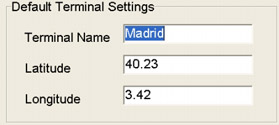
Fig.33. Configuración de Madrid como terminal por defecto
-
"Terminal Name" (Nombre del terminal): Madrid.
-
"Latitude" (latitud): 40.23 (valores de latitud norte son positivos).
-
"Longitude" (longitud): 3.42 (valores de longitud oeste son positivos)
A continuación, vaya a la pestaña "Frequencies and Constants" para configurar sus frecuencias de trabajo, tal y como se muestra en la figura 34.
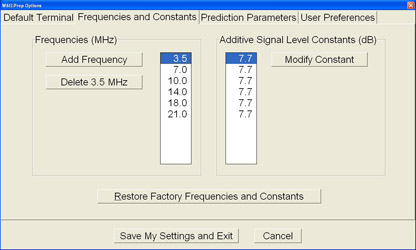
Fig.34. Frecuencias de trabajo y constantes aditivas
En este ejemplo, la ganancia de las antenas es de 3 dBd en ambos terminales y para todas las frecuencias, por lo que de acuerdo a lo explicado en el apartado 3.2, usaremos la siguiente constante aditiva de ganancia:
Nótese que, como la ganancia de las antenas ya estaba expresada en dBd, no ha sido necesario hacer la transformación entre dBi y dBd.
Por otro lado, dado que la potencia de transmisión es de 150 W, la constante aditiva relacionada con la potencia de transmisión será (ver apartado 3.2):
La constante aditiva total para cada frecuencia de trabajo será, por tanto:
A continuación, pase a la pestaña "Prediction Parameters" para configurar los parámetros de predicción, tal y como se muestra en la figura 35.
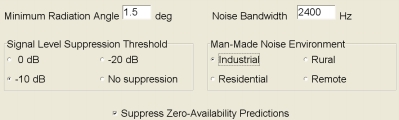
Fig.35. Caracterización del ruido
Dado que el modo de trabajo es USB, configure un ancho de banda de ruido (Noise Bandwidth) de 2400 Hz. En un entorno como Madrid, se puede considerar que el tipo de ruido será industrial, así que seleccione la opción "Industrial" en el apartado "Man-Made Noise Environment" (Ruido artificial).
No olvide pulsar el botón "Save my settings and exit" para guardar los cambios.
12.2. Datos del enlace radio.
Desde la pantalla principal, seleccione "Predictions → On Screen" y configure los datos que se muestran en la fig.36:
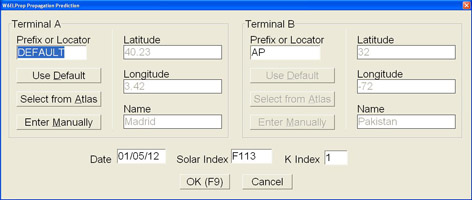
Fig.36. Datos del enlace radio
Deje los datos del Terminal A como "DEFAULT", ya que previamente configuramos Madrid como nuestro terminal por defecto.
Para el Terminal B, primero haga click en la casilla "Prefix or Locator" y luego pulse el botón "Select from Atlas". En la ventana emergente, pulse el botón "Search by Name" (Búsqueda por nombre), busque "Pakistán" (prefijo AP) y pulse "Ok". Aparecerán automáticamente los siguientes datos correspondientes a ese país:
-
"Latitude" (latitud): 32 (valores de latitud norte son positivos).
-
"Longitude" (longitud): -72 (valores de longitud este son negativos).
-
"Name" (nombre): Pakistán.
En la parte inferior, indique lo siguiente:
-
"Date" (fecha): 01/05/2012.
-
"Solar index" (índice solar): F113.
-
"K index" (índice K): 1.
Finalmente, pulse "Ok" para iniciar los cálculos. En primer lugar obtendremos la pantalla con la información del trayecto.
12.3. Pantalla de información del trayecto.
La pantalla de información del trayecto será como la de la figura 37:
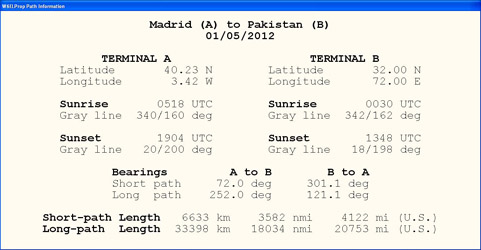
Fig.37. Pantalla de información del trayecto
Esta pantalla nos ofrece los siguientes datos:
-
Coordenadas del terminal A y el terminal B.
-
Horas de salida del sol (Sunrise) y puesta del sol (Sunset) en las ubicaciones de ambos terminales, en la fecha especificada. En este caso, en Madrid amanece a las 05:18 UTC y en Pakistán a las 00:30 UTC.
-
Rumbo que sigue la línea gris (Gray Line) al alba y al ocaso en las ubicaciones de ambos terminales, en la fecha especificada. Por ejemplo, en Madrid la línea gris sigue el rumbo 340º/160º.
-
Rumbo que sigue el trayecto entre ambos terminales (Bearings). Nos centraremos solamente en el trayecto corto (Short Path). La estación ubicada en Madrid tiene a la estación de Pakistán a 72º. La estación ubicada en Pakistán tiene a la estación de Madrid a 301.1º. Esta información puede emplearse para la orientación de antenas directivas.
-
Distancia total del trayecto, en el ejemplo 6633 km. Chequee siempre que este valor es correcto, como medida de comprobación de que no hubo errores al introducir las coordenadas de los terminales.
Para ver los datos de la predicción, pulse el botón "Show prediction".
12.4. Interpretación de los datos de la predicción.
En primer lugar pulse el botón "Show Signal-to-Noise ratios" para visualizar los resultados como relación señal a ruido. Analicemos los resultados que aparecen en la pantalla de predicción, para cada franja horaria del día 01/05/2012 que estamos analizando.
En la figura 38 se muestran los datos de predicción de W6ELProp para la franja horaria comprendida entre las 00:00 UTC y las 08:30 UTC:
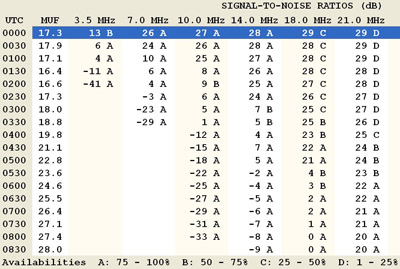
Fig.38. Predicción de enlaces entre las 00:00 UTC y las 08:30 UTC
Para tener más información a la hora de interpretar los resultados, nos apoyaremos en varios mapas que muestran la situación de la línea gris a distintas horas del día estudiado. En la fig.39 se muestra la ubicación de la línea gris a las 00:00 UTC, 03:00 UTC, 06:00 UTC y 09:00 UTC. Se indica en trazo rojo el trayecto entre Madrid y Pakistán.
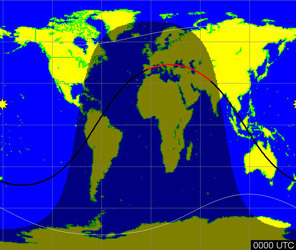 |
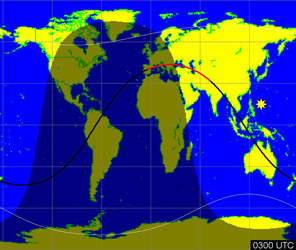 |
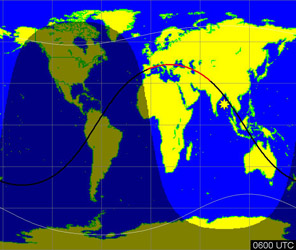 |
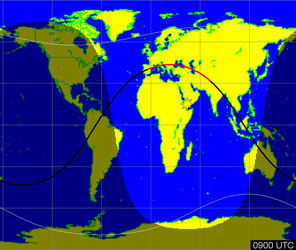 |
Fig.39. Situación de los enlaces entre las 00:00 y las 09:00 UTC
Analizando conjuntamente los datos de las figs.38 y 39, observamos lo siguiente:
-
A las 00:00 UTC, es de noche en todo el trayecto. Las sucesivas reflexiones ionosféricas hasta Pakistán se producen en zonas de baja densidad de ionización y por tanto la MUF presenta los valores más bajos del día. A pesar de que en Pakistán amanece a las 00:30 UTC, las reflexiones se siguen produciendo en zona de noche y la MUF sigue bajando hasta las 01:30 UTC, momento en el que presenta un mínimo de 16,4 MHz.
-
Entre las 00:00-01:30 UTC, la MUF está en torno a 16-17 MHz, lo que descarta directamente el uso de nuestras frecuencias de 18 MHz y 21 MHz. Las frecuencias de 7, 10 y 14 MHz presentan una disponibilidad "A" (entre el 75% y el 100%) y unas SNR entre 24-28 dB, permitiendo por tanto el establecimiento de enlaces de forma aceptable. Por otro lado, la frecuencia de 3,5 MHz presenta disponibilidades y valores de SNR que van empeorando debido a que la capa D de la ionosfera, que absorbe a las señales de frecuencia más baja de HF, comienza a aparecer lentamente por el extremo del enlace más cercano a Pakistán.
-
-
A partir de las 01:30 UTC alguno de los últimos saltos comienza a producirse en zona de día y en general, en todo el trayecto, comienza a aumentar la densidad de electrones en la ionosfera debido a la fotoionización, por lo que la MUF comienza a subir. A las 05:18 UTC ya ha amanecido en Madrid y todos los saltos se producen en zona de día. La MUF ya alcanza un valor de 28 MHz a las 08:30 UTC.
-
Entre las 01:30-08:30 UTC, la MUF sube desde 16,4 hasta 28 MHz, por lo que poco a poco las frecuencias de 18 MHz y 21 MHz también comienzan a estar disponibles. A las 03:30 comienza a tenerse una disponibilidad "B" (50-75%) en 18 MHz, que pasa al nivel "A" a partir de las 04:30. En 21 MHz, se tiene una disponibilidad "B" a partir de las 04:30 y "A" a partir de las 06:00. No obstante, con independencia de las disponibilidades de cada modo, en el trayecto ya se ha entrado plenamente en la zona de día, la capa D de la ionosfera ya ha aparecido y sus efectos son patentes: las frecuencias de 3,5 y 7 MHz han quedado completamente indisponibles (no aparecen datos de predicción, es decir, quedan por debajo de la mínima frecuencia utilizable o LUF) y en 10, 14 y 18 MHz las SNR bajan hasta el extremo de hacerse negativas en algunos casos, lo que puede impedir el establecimiento de los enlaces (sobre todo si se trabaja en USB analógica). A partir de las 05:30 UTC, solamente la frecuencia de 21 MHz parece una buena opción para establecer enlaces.
-
En la figura 40 se muestran los datos de predicción de W6ELProp para la franja horaria comprendida entre las 08:30 UTC y las 17:00 UTC:
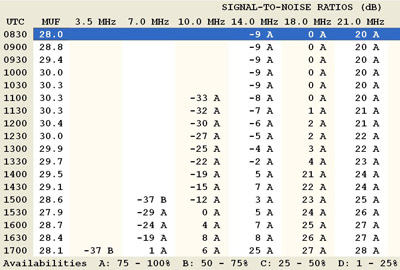
Fig.40. Predicción de enlaces entre las 08:30 UTC y las 17:00 UTC
En la fig.41 se muestra la ubicación de la línea gris a las 09:00 UTC, 12:00 UTC, 15:00 UTC y 18:00 UTC. Se indica en trazo rojo el trayecto entre Madrid y Pakistán.
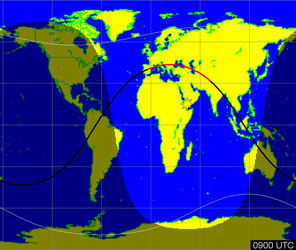 |
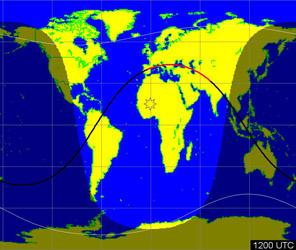 |
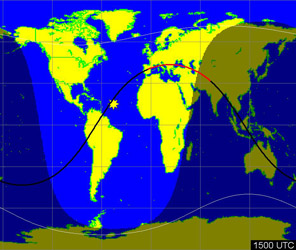 |
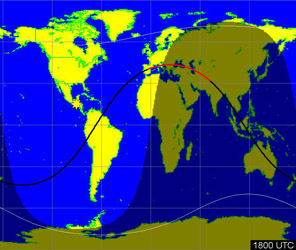 |
Fig.41. Situación de los enlaces entre las 09:00 y las 18:00 UTC
Analizando conjuntamente los datos de las figs.40 y 41, observamos lo siguiente:
-
Entre las 08:30-12:00 UTC la fotoionización en todo el trayecto es cada vez mayor, por lo que la MUF va aumentando, hasta alcanzar su máximo del día a las 12:00 con un valor de 30,4 MHz.
-
Entre las 08:30-11:00 UTC, la absorción en la capa D de las señales de frecuencias más bajas sigue siendo muy alta y en la práctica sólo es utilizable la frecuencia de 21 MHz, con un nivel de disponibilidad "A" (75-100%) y unos valores de SNR de 20-21 dB. En 14 y 18 MHz, a pesar de tenerse una disponibilidad "A", los valores de SNR son muy bajos o incluso negativos. Esto quiere decir que en esas frecuencias el enlace aún podría establecerse pero usando más potencia de transmisión o antenas con más ganancia (consulte posibles opciones en el apartado 5.4). En 3,5, 7 y 10 MHz los niveles de absorción son tan elevados que el programa las descarta directamente
-
-
Entre las 12:00-17:00 UTC la fotoionización en todo el trayecto comienza a disminuir, por lo que la MUF a su vez desciende, alcanzando un valor de 28,1 MHz a las 17:00. En Pakistán anochece a las 13:48 UTC.
-
A partir de las 11:00 UTC los procesos de absorción en la capa D comienzan a debilitarse muy lentamente, pero no es hasta las 14:00 UTC cuando, además de la frecuencia de 21 MHz, comienza también a estar disponible la frecuencia de 18 MHz, con disponibilidad "A" (75-100%) y una SNR de 21 dB que irá incluso mejorando conforme avance la hora del día. Esto se debe a que el rebote más cercano a Pakistán ya se produce en zona de penumbra, donde comienza a desaparecer la capa D. En las frecuencias de trabajo más bajas, la SNR también mejora pero no llega a ser operativa con la potencia de transmisión y las antenas empleadas.
-
En la figura 42 se muestran los datos de predicción para la última franja horaria del día, comprendida entre las 17:00 UTC y las 00:00 UTC:
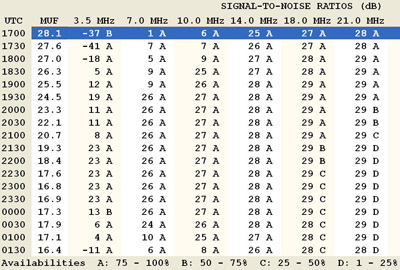
Fig.42. Predicción de enlaces entre las 17:00 UTC y las 00:00 UTC
En la fig.43 se muestra la ubicación de la línea gris a las 18:00 UTC, 21:00 UTC y 00:00 UTC. Se indica en trazo rojo el trayecto entre Madrid y Pakistán.
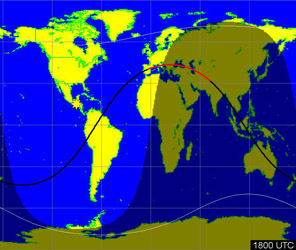 |
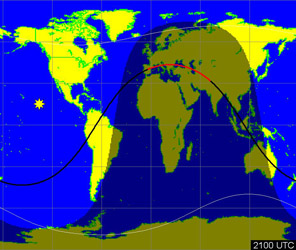 |
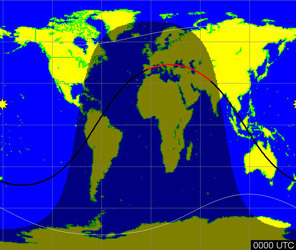 |
|
Fig.43. Situación de los enlaces entre las 18:00 y las 00:00 UTC
Analizando conjuntamente los datos de las figs.42 y 43, observamos lo siguiente:
-
Desde las 17:00 UTC y hasta las 01:30 UTC, la MUF sigue disminuyendo. Obsérvese que a partir de las 18:00 UTC casi todos los rebotes ionosféricos del trayecto ya se producen en zona de noche, donde la densidad de electrones en la ionosfera es menor. A las 19:04 UTC anochece en Madrid y desde esa hora hasta las 00:00 UTC todo el trayecto está en zona de noche.
-
Entre las 17:00-18:30 UTC sigue la tendencia observada desde las 14:00 UTC y las frecuencias de 14, 18 y 21 MHz presentan una disponibilidad "A" (75-100%) con valores de SNR aceptables, entre 25-29 dB.
-
A partir de las 18:30 UTC y hasta las 00:00 UTC, a las tres frecuencias anteriores se les suma la de 10 MHz, con una disponibilidad "A" y una SNR de 25-27 dB. No obstante, a partir de las 20:30 UTC la MUF baja por debajo de 21 MHz, dejando a esta frecuencia inutilizable.
-
A partir de las 19:30 UTC y hasta las 00:00 UTC, a las frecuencias anteriores se les suma la de 7 MHz, con una disponibilidad "A" y una SNR de 26 dB. A partir de las 22:00 UTC la MUF baja por debajo de 18 MHz, dejando también a esta frecuencia inutilizable.
-
Finalmente, la frecuencia de 3 MHz está operativa pero con una SNR relativamente baja entre las 19:00-20:30 UTC. Una hora después, entre las 21:30-00:00 UTC presenta una SNR más aceptable, de 23 dB, debido a la desaparición progresiva de la capa D de la ionosfera.
-
Ahora vaya al menú "Advanced" para visualizar la pantalla de predicción avanzada. Una vez en la misma, pulse el botón "Group by time" para visualizar los datos agrupados por horas, tal y como se muestra en la figura 44:
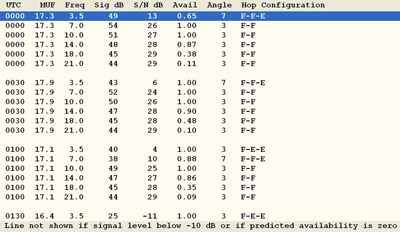
Fig.44. Predicción avanzada Madrid-Pakistán entre las 00:00 UTC y las 02:00 UTC
La pantalla muestra qué frecuencias de nuestro conjunto de frecuencias de trabajo son las mejores para intentar el enlace radio en cada franja horaria del día.
Por ejemplo, entre las 00:00 UTC y las 00:30 UTC las mejores frecuencias de trabajo (Freq) desde el punto de vista de la disponibilidad del modo de propagación que se indica a la derecha, son las de 7 MHz y 10 MHz, con una disponibilidad (Avail) del 100%, seguidas de 14 MHz con una disponibilidad del 87% y 3,5 MHz con una disponibilidad del 65%. Las dos restantes presentan una disponibilidad muy baja porque ya están por encima de la MUF (17,3 MHz).
El criterio anterior tan sólo nos indica si el modo de propagación es posible, pero como ya hemos visto anteriormente, también hay que tener en cuenta el criterio de poder disponer de una relación señal a ruido (S/N dB) adecuada. De esta forma, en 13 MHz dispondremos de una SNR relativamente baja (13 dB), mientras que las frecuencias de 7, 10 y 14 MHz presentan una SNR más aceptable, entre 26-28 dB.
En la columna de configuración de saltos del trayecto (Hop Configuration) se especifica cuál es el mejor modo de propagación que ha encontrado W6ELProp para esa hora concreta, a esa frecuencia y entre los dos terminales del enlace. Se observa que en la mayoría de los casos se emplean dos saltos usando la capa F, aunque en algunos llega a producirse un tercero en la capa E. En una columna adicional (Angle) se especifica el ángulo de despegue necesario en el transmisor para utilizar dicho modo, que habrá de tenerse en cuenta a la hora de seleccionar e instalar las antenas.
Ahora pulse el botón "Close" para cerrar la pantalla de predicciones avanzada y volver a la pantalla de predicciones estándar. Vaya al menú "Graphs → MUF" para obtener la gráfica con la evolución de la MUF predicha para este enlace radio a lo largo del día, tal y como se muestra en la figura 45:
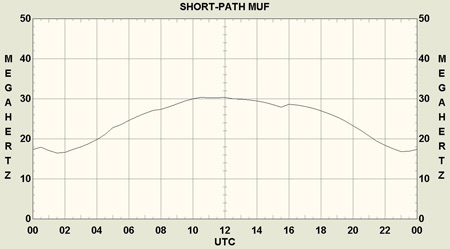
Fig.45. Predicción horaria de MUF para el enlace Madrid-Pakistán
Esta gráfica es muy útil para deducir las mejores frecuencias a utilizar a lo largo del día. Si está realizando un trabajo de planificación y los resultados de su simulación no han sido satisfactorios, anote los valores de la MUF para cada hora del día, seleccione un nuevo conjunto de frecuencias de trabajo potencialmente útiles por debajo de la MUF y realice una nueva simulación para comprobar las disponibilidades y los niveles de señal esperados.
Ismael Pellejero - EA4FSI |